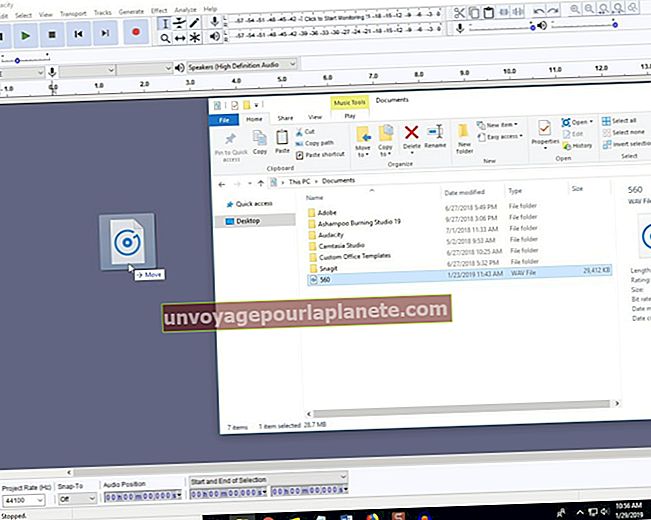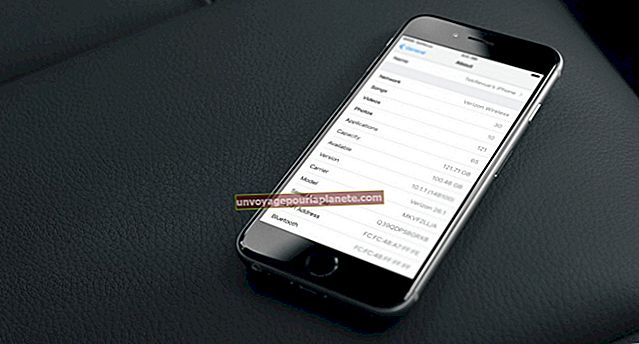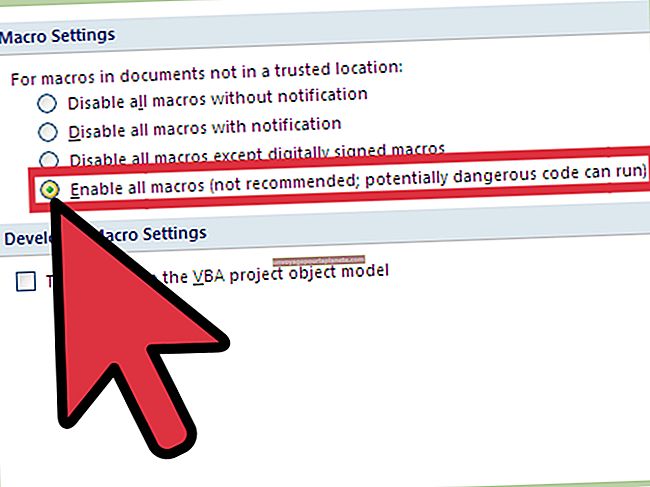Како ставити преузимања на Фласхдриве
Фласх дискови могу да садрже велику количину података у малом пакету. Они су погоднији од ЦД-а јер се лако преносе у џепу или на привеску. Преузете датотеке са собом на флеш диск да бисте слушали преузету музику код пријатеља или читали преузета истраживања са партнером у студији. Фласх дискови раде и са Виндовс и са Мац рачунарима, пружајући вам могућност преузимања датотека скоро било где.
Виндовс
1
Откријте УСБ конектор на флеш диску ако је покривен заштитном пластичном капом. Прикључите погон у отворени УСБ порт на рачунару.
2
Сачекајте да Виндовс отвори дијалошки оквир са списком доступних радњи које можете предузети са флеш диском. Изаберите „Отвори мапу за приказ датотека“ и кликните на „У реду“. Ако се дијалошки оквир не отвори аутоматски, идите на „Рачунар“ и пронађите флеш диск на листи доступних дискова. То је обично последњи погон наведен и често назван по произвођачу погона. Двапут кликните на икону флеш диска.
3
Отворите нови прозор „Рачунар“, дођите до директоријума који садржи ваше датотеке за преузимање и пронађите датотеке које желите да пребаците на флеш диск.
4
Кликните на датотеке. Притисните и држите тастер "Схифт" када кликнете да бисте изабрали више датотека. Превуците датотеке са чврстог диска у директоријум флеш диска. Сачекајте да се пренос датотеке заврши.
5
Затворите оба прозора. Кликните на икону „Безбедно уклањање хардвера“ у доњем десном углу екрана и изаберите флеш диск. Извуците га из УСБ порта када Виндовс каже да је безбедно уклонити погон.
Мац
1
Повежите флеш диск са доступним УСБ портом на Мац-у.
2
Кликните на икону флеш диска која се појављује на радној површини да бисте отворили фасциклу флеш диска.
3
Кликните на радну површину, а затим кликните „Датотека“ на горњој траци менија Финдер. Изаберите „Нев Финдер Виндов“. У одељку Места кликните на директоријум „Почетна“, који је представљен иконом куће. На њему може да стоји „Кућа“ или се може приказати ваше име или име које сте дали рачунару. Кликните на фасциклу „Преузимања“.
4
Пронађите датотеке које желите да пребаците на свој флеш диск. Кликните их и превуците са чврстог диска у директоријум флеш диска. Притисните и држите тастер "Цомманд" када кликнете да бисте изабрали више датотека.
5
Затворите прозоре када се пренос заврши. Превуците икону флеш диска у Отпад на дну екрана, а затим уклоните диск са Мац рачунара.